Das Umwandeln von NEF-(RAW-)Bildern in andere Dateiformate wie JPEG wird als »NEF-(RAW-)Verarbeitung« bezeichnet. JPEG-Kopien von NEF-(RAW-)Bildern lassen sich mit der Kamera wie folgt erstellen.
-
Wählen Sie [] im Bildbearbeitungsmenü.
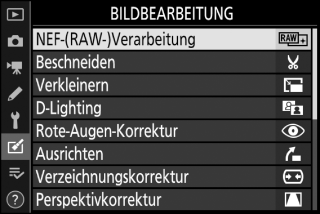
Markieren Sie [] und drücken Sie 2.
-
Wählen Sie ein Speicherziel.
-
Sind zwei Speicherkarten eingesetzt, markieren Sie [] und drücken Sie 2.
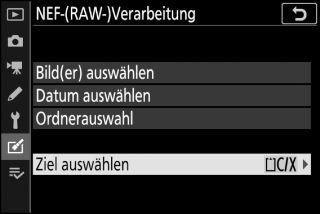
-
[] ist nicht verfügbar, wenn nur eine Speicherkarte eingesetzt ist. Fahren Sie mit Schritt 3 fort.
-
Drücken Sie 1 oder 3 zum Markieren eines Kartenfachs und drücken Sie J.
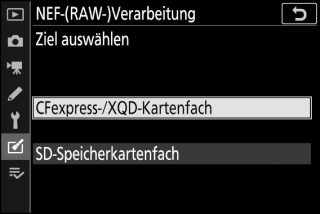
-
-
Bestimmen Sie die Auswahlmethode.
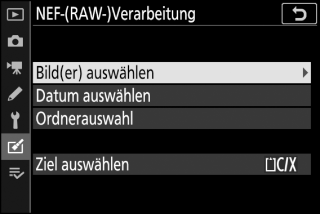
Option
Beschreibung
[]
Mit dieser Option erstellen Sie JPEG-Kopien von gewählten NEF-(RAW-)Aufnahmen. Es können mehrere NEF-(RAW-)Aufnahmen gewählt werden.
[]
Mit dieser Option erstellen Sie JPEG-Kopien aller NEF-(RAW-)Aufnahmen, die an bestimmten Tagen gemacht wurden.
[]
Mit dieser Option erstellen Sie JPEG-Kopien aller NEF-(RAW-)Aufnahmen im gewählten Ordner.
Wenn Sie [] gewählt haben, fahren Sie mit Schritt 5 fort.
-
Wählen Sie das Kartenfach, das als Quelle dienen soll.
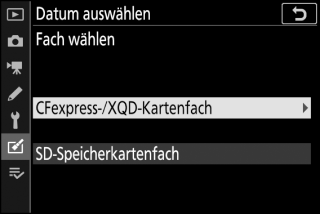
-
Markieren Sie das Fach mit der Speicherkarte, auf der sich die NEF-(RAW-)Aufnahmen befinden, und drücken Sie 2.
-
Sie werden nicht nach dem Kartenfach gefragt, wenn sich nur eine Speicherkarte in der Kamera befindet.
-
-
Wählen Sie die Fotos aus.
Wenn Sie [Bild(er) auswählen] gewählt haben:

-
Markieren Sie Bilder mit dem Multifunktionswähler.
-
Um das markierte Bild monitorfüllend anzuzeigen, halten Sie die Taste X gedrückt.
-
Zum Auswählen des markierten Bildes drücken Sie die Taste W (Q). Ausgewählte Bilder sind mit dem Symbol $ gekennzeichnet. Zum Abwählen des aktuellen Bildes drücken Sie erneut die Taste W (Q); das Symbol $ verschwindet. Sämtliche Bilder werden mit den gleichen Einstellungen verarbeitet.
-
Drücken Sie J um fortzufahren, nachdem die Auswahl vollständig ist.
Wenn Sie [Datum auswählen] gewählt haben:
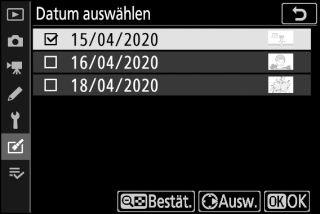
-
Markieren Sie die Tage mit dem Multifunktionswähler und drücken Sie 2 zum Auswählen (M) oder Abwählen (U).
-
Alle Bilder, die an den mit einem Häkchen (M) markierten Tagen aufgenommen sind, werden mit den gleichen Einstellungen verarbeitet.
-
Drücken Sie J um fortzufahren, nachdem die Auswahl vollständig ist.
Wenn Sie [Ordnerauswahl] gewählt haben:
Markieren Sie einen Ordner und drücken Sie J zum Auswählen; alle Bilder im gewählten Ordner werden mit den gleichen Einstellungen verarbeitet.
-
-
Wählen Sie die Einstellungen für die JPEG-Kopien.
-
Die bei der Aufnahme wirksamen Einstellungen erscheinen unter einer Vorschau.
-
Um die Einstellungen zu übernehmen, die beim Fotografieren wirksam waren (falls verfügbar), wählen Sie [].
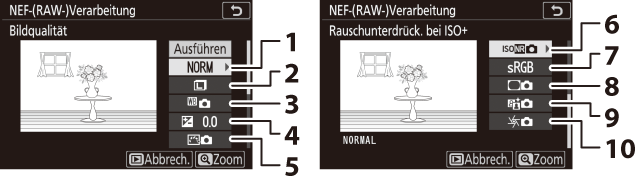
1 Bildqualität (Bildqualität)
2 Bildgröße (Bildgröße)
3 Weißabgleich (Weißabgleich)
4 Belichtungskorrektur (Die E-Taste (Belichtungskorrektur))
5 Picture Control konfigur. (Picture Control konfigur.)
6 Rauschunterdrück. bei ISO+ (Rauschunterdrück. bei ISO+)
7 Farbraum (Farbraum)
8 Vignettierungskorrektur (Vignettierungskorrektur)
9 Active D-Lighting (Active D‑Lighting)
10 Beugungsausgleich (Beugungsausgleich)
-
Wenn Sie das Menü verlassen wollen, ohne Kopien zu speichern, drücken Sie die K-Taste.
-
-
Erstellen Sie die Bildkopien.
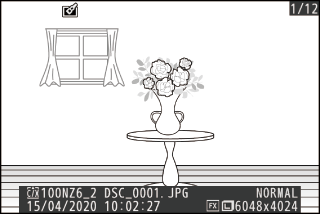
-
Markieren Sie [] und drücken Sie J, um JPEG-Versionen von ausgewählten Fotos zu speichern.
-
Sind mehrere Fotos ausgewählt, erscheint ein Bestätigungsdialog, nachdem Sie [] markiert und J gedrückt haben; markieren Sie [] und drücken Sie J, um JPEG-Kopien der gewählten Fotos zu erstellen.
-
Um den Vorgang abzubrechen, bevor alle Bildkopien erstellt sind, drücken Sie die G-Taste; wenn ein Bestätigungsdialog erscheint, markieren Sie [] und drücken Sie J.
-
-
Die NEF-(RAW-)Verarbeitung steht nur für NEF-(RAW-)Aufnahmen aus dieser Kamera zur Verfügung. Bilder in anderen Formaten sowie NEF-(RAW-)Fotos, die mit anderen Kameras oder mittels Camera Control Pro 2 aufgenommen wurden, können nicht gewählt werden.
-
[] kann nur auf Werte zwischen –2 und +2 LW eingestellt werden.
